Sorodne teme Količinske omejitve
shrambe | Kaj je vključeno | Zmanjšajte prostor za shranjevanje | Ste presegli količinsko omejitev? | Povečajte količinsko omejitev | Pogosta vprašanja o prostoru za shranjevanje
Če presežete količinsko omejitev shrambe


Opozorilo: Vaš OneDrive bo zamrznjen, če boste omejitev shrambe OneDrive več kot tri mesece.
Če želite preprečiti prekoračitev omejitve shrambe, imate na voljo tri možnosti:
-
Izberite, ali želite kupiti več prostora za shranjevanje.
-
Izbrišite nekaj datotek in map. Oglejte si največje datoteke v storitvi OneDrive.
-
Sprostite prostor za OneDrive tako, da zmanjšate sinhroniziranje. To lahko naredite z datotekami na zahtevo ali tako, da izberete, katere mape storitve OneDrive želite sinhronizirati z računalnikom.
Če presežete microsoftovo količinsko omejitev shrambe, nekatere Microsoftove storitve ne bodo več delovale.
-
Novih datotek (kot je mapa fotoaparata) ne boste mogli naložiti, urejati ali sinhronizirati s storitvijo OneDrive. Vaše obstoječe datoteke bodo ostale le za branje.
-
E-pošte ne boste mogli pošiljati ali prejemati v Outlook.com, tudi če niste presegli količinske omejitve shrambe za e-pošto.
Opombe:
-
Vsa e-poštna sporočila, ki so poslana vam, so vrnjena pošiljatelju. Ko sprostite prostor za shranjevanje ali kupite več prostora za shranjevanje, mora pošiljatelj znova poslati e-poštno sporočilo.
-
To velja tudi, če presežete le količinsko omejitev shrambe za e-pošto.
-
-
Sporočil v orodju Microsoft Teams, ki vsebujejo priloge, ne boste mogli pošiljati ali prejemati.
-
Ko 6 mesecev, lahko izbrišemo vašo storitev OneDrive in vse datoteke v njej. Ko jih izbrišete, jih ni mogoče več obnoviti.
Prikaže se sporočilo »Količinska omejitev je presežena« ali »Nabiralnik je poln«
Če si želite ogledati količino uporabljene shrambe v nabiralniku in hitro počistiti prostor, odprite nastavitve in 
Na strani Nastavitve > prostor za shranjevanje bi morali videti razčlenitev količine prostora, ki ga zaseda posamezna mapa v nabiralniku. Spodaj bi moral biti prikazan seznam map, predstavljenih v razčlenitvi, z možnostjo trajnega brisanja vseh elementov (ali tistih, starejših od 3, 6 ali 12 mesecev), da sprostite prostor.
Če niste naročnik na Microsoft 365, imate na voljo tudi možnost nadgradnje, da pridobite 50 GB prostora ter druge funkcije Premium za Outlook in Office.
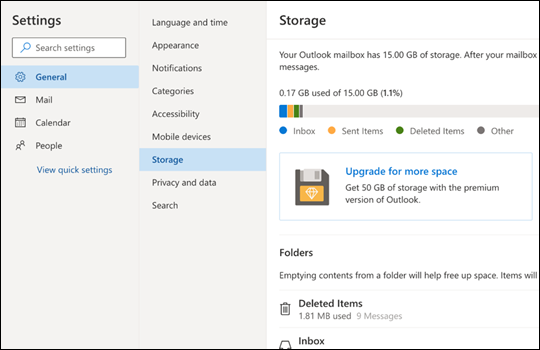
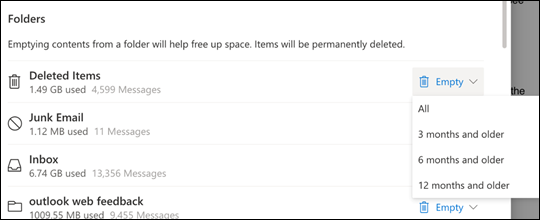
Ko izbrišete elemente iz mape »Prejeto« ali drugih map, so elementi privzeto poslani v mapo »Izbrisano«. Mapa »Izbrisano« ne šteje v količinsko omejitev shrambe nabiralnika, dokler ni ročno izpraznjena ali pa so e-poštna sporočila samodejno izbrisana po 30 dneh, kar se zgodi prej.
Opomba: Elementi v mapi Neželena pošta so samodejno izbrisani po 10 dneh.
Če želite trajno izbrisati sporočilo ali sporočila, izberite ali označite sporočila, pritisnite tipki Shift in DEL na tipkovnici.
To sporočilo pomeni, da ste presegli količinsko omejitev shrambe v oblaku.
Če presežete Microsoftov prostor za shranjevanje:
-
Novih datotek (kot je mapa fotoaparata) ne boste mogli naložiti, urejati ali sinhronizirati s storitvijo OneDrive. Vaše obstoječe datoteke bodo ostale le za branje.
-
E-pošte ne boste mogli pošiljati ali prejemati v Outlook.com, tudi če niste presegli količinske omejitve shrambe za e-pošto.
-
Sporočil v orodju Microsoft Teams, ki vsebujejo priloge, ne boste mogli pošiljati ali prejemati.
-
Ko 6 mesecev, lahko izbrišemo vašo storitev OneDrive in vse datoteke v njej. Ko jih izbrišete, jih ni mogoče več obnoviti.
Če presežete velikost prostora za shranjevanje e-pošte:
-
E-pošte ne boste mogli pošiljati ali prejemati v Outlook.com.
Opomba: Vsa e-poštna sporočila, ki so poslana vam, so vrnjena pošiljatelju. Ko se znova vrnete pod količinsko omejitev shrambe, bo pošiljatelj morali znova poslati e-pošto.
Če se želite vrniti pod količinsko omejitev shrambe:
-
Če ste brezplačni uporabnik, lahko kupite naročnino, povečate količinsko omejitev nabiralnika ali sprostite prostor za shranjevanje.
-
Če ste že naročnik na Microsoft 365, so omejitve nabiralnikov za potrošnike omejitev na 50 GB. Če se želite vrniti pod količinsko omejitev shrambe, morate sprostiti prostor za shranjevanje. Če potrebujete več kot 50 GB nabiralnika, glejte Naši paketi za podjetja.
Preberite več o tem, kako deluje Microsoftov prostor za shranjevanje.
Drugi načini za zmanjšanje prostora za shranjevanje
Če želite narediti prostor v nabiralniku, poskusite s temi rešitvami.
Z gumbom »Čiščenje« lahko hitro odstranite neželeno e-pošto iz mape »Prejeto« ali iz arhivskih map. Z možnostjo Čiščenje lahko samodejno izbrišete vso dohodno e-pošto določenega pošiljatelja, obdržite le najnovejše sporočilo tega pošiljatelja ali izbrišete e-pošto, starejšo od 10 dni.
Če želite počistiti mapo »Prejeto«, izberite sporočilo, ki ga želite počistiti, in izberite Počisti.
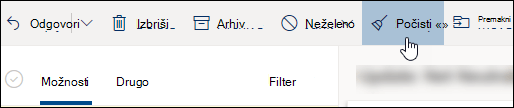
Če želite izvedeti več o oknu »Čiščenje«, glejte Organiziranje mape »Prejeto« z orodjem za arhiviranje, čiščenje in drugimi orodji v Outlook.com.
Pomembno: Elementi, ki ste jih izbrisali s čiščenjem, ne bodo štetji v zmanjšanje količinske omejitve shrambe, dokler niso izbrisani iz mape »Izbrisano «.
-
Na vrhu seznama sporočil izberite Filtriraj in razvrsti > po > velikosti.
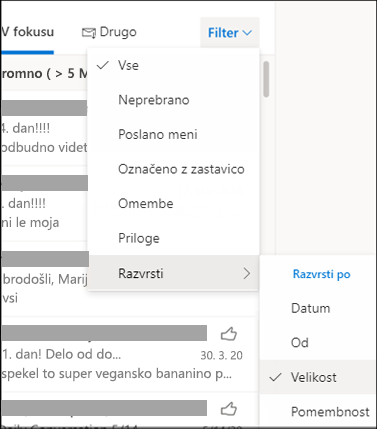
Opomba: Če seznam sporočil razvrsti najmanjša sporočila na vrhu, kliknite Filtriraj > razvrstipo >velikost , da postavite na vrh največja sporočila.
-
Izberite sporočilo s prilogami, ki jih želite prenesti v OneDrive.
-
Pod prilogo izberite Shrani, da OneDrive.
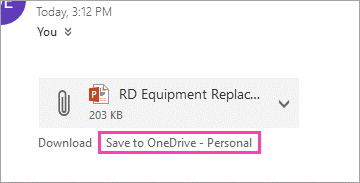
-
Trajno izbrišite izvirno e-poštno sporočilo, ki vsebuje prilogo, tako da na tipkovnici pritisnete shift in DEL .
Če želite izbrisati datoteko ali sliko, morate izbrisati sporočilo, ki je priloženo:
-
Za vse slike poiščite ustrezno sporočilo v nabiralniku in ga izbrišite.
-
Za Poslane slike pojdite v razdelekOutlook.comPoslano, poiščite ustrezno sporočilo in ga izbrišite.
-
Ko izbrišete sporočilo, ga morate izbrisati tudi iz mape »Izbrisano «. Pojdite v razdelek Izbrisano, izberite element ali elemente, ki jih želite odstraniti, nato pa izberite Izbriši.
Kako še lahko povečam omejitve shrambe?
Omejitve shrambe lahko povečate tako, da svoj račun Outlook.com z naročnino na Microsoft 365. To vam omogoča:
-
Napredna varnost e-pošte
-
Mapa »Prejeto« brez oglasov
-
Nabiralnik velikosti 50 GB na osebo
Opomba: 50 GB ni na voljo za naročnike na preskusno različico storitve Microsoft 365. Povečana shramba je na voljo le kratek čas po začetku plačljive naročnine.
-
Večja shramba v storitvi OneDrive, nameščene Officeove aplikacije in še veliko več!










